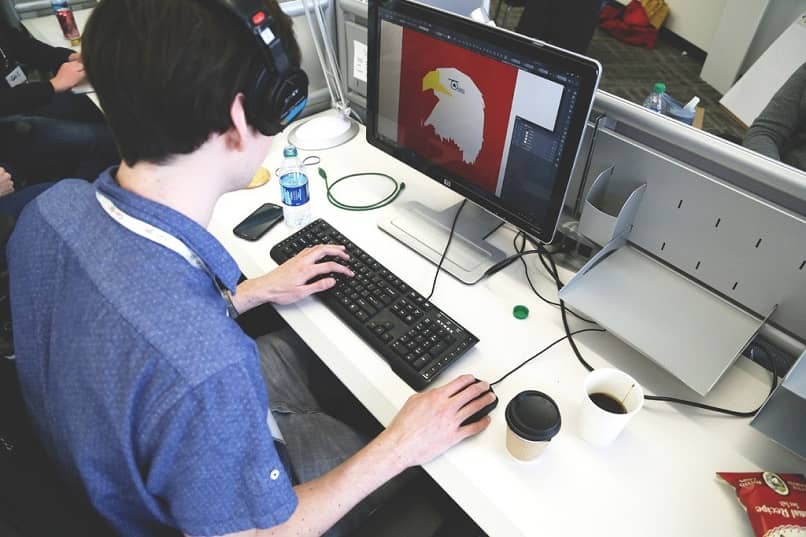
Jos sinulla on vääristynyt, huonosti luettava tai jopa vahingoittunut kuva. Voimme auttaa sinua siinä. Löydä erittäin hyödyllinen toiminto näissä tapauksissa. Näytämme sinulle temppun palauttaa pikselöidyn kuvan Photoshopissa.
Photoshop on epäilemättä suunnitteluohjelma käytetään eniten mainonnan maailmassa, vaikka on olemassa muita vaihtoehtoja. Tämä ihmeellinen työkalu on suunniteltu parantamaan kuvaa tai valokuvaa kokonaan tai osittain. Tässä kentässä kuva voidaan korjata niin suuressa mittakaavassa, että se voi olla yksinkertaisesti upea.
Paitsi että se on hyvä muokkaustyökalu monia toimintoja ja vaikutukset, jotkut hyvin erityiset erottuvat. Korvaaminen esimerkiksi tällä toiminnolla voisi korvata kohteen tai ihmiset kaikella mitä voimme ajatella. Parasta tässä vaihtoehdossa on, että kukaan ei osannut erottaa alkuperäistä ja muokattua kuvaa.
Pikselöidyn kuvan palauttaminen Photoshopissa
Oletetaan, että jostain syystä meille erittäin tärkeä valokuva vahingoittui (perheen muisti tai eletty hetki), eikä meillä ole tukea tälle arvokkaalle kuvalle?Kuinka voimme korjata vahingot? Itse asiassa tämän arvostetun valokuvan korjaaminen on paljon helpompaa kuin miltä näyttää.
Pikselien palautusprosessin suorittamiseksi Photoshopissa meidän on vain noudatettava sarjaa järjestetyt vaiheet. Jos teemme sen tällä tavalla, meillä voi jälleen olla käsissämme tuo ylivoimainen muisti elämästämme.
Vaihe pikselien palauttamiseksi
Ensimmäinen asia, joka meidän on tehtävä, on juosta Adobe Photoshop. Tämän jälkeen meidän on liitettävä korjattava kuva. Tärkeä tieto, jos palautettava kuva on jo Photoshop-tasoissa, meidän on tehtävä vain valinta Tasot-välilehdessä.
Valittuamme valokuvamme napsautamme ”Näytä” -välilehteä ja sitten ”todelliset pikselit” -vaihtoehdon. Tämän ansiosta meillä on laajempi näkemys siitä, mitä pikseloitu suuruus.
Kun olemme tehneet tämän, meidän on mentävä suodatinvalikkoon; ollessa siellä valitsemme päävalikosta löytyvän kohinavaihtoehdon. Tämän jälkeen valitsemme vaihtoehdon ”Pöly ja naarmut”. Tämän vaihtoehdon avulla onnistumme tasoittamaan korjattavan kuvan pikselilaatu.
Suoritettuamme kaiken tämän prosessin kiinnitämme huomiota osittainen korjaus valokuvamme. Tämän saavuttamiseksi painamme näppäimistön Control-näppäintä (Ctrl) ja samalla (F) -näppäintä. Jos näppäimistön käyttäminen on sinulle erittäin vaikeaa, sinun on vain palattava melusuodattimien vaihtoehtoon kuten aiemmin.
Meillä on siellä oleminen purkaa kaksi tai kolme kertaa valokuvamme. Tällä tavoin voimme poistaa siinä vielä paljon epätäydellisyyksiä. Sitten valitsemme kuvan puhdistamisen vaihtoehdon. On huomattava, että jos tätä vaihtoehtoa käytetään enemmän kuin neljä kertaa, alkuperäinen kuva voidaan alkaa pyyhkiä.
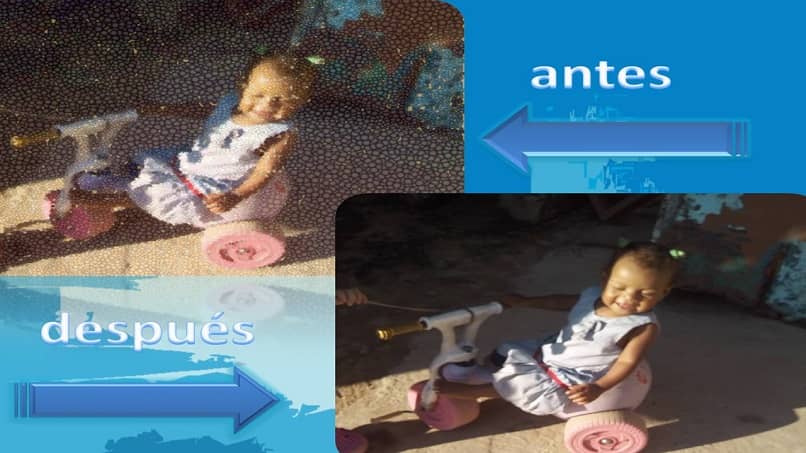
Neuvoja
Meidän on tehtävä hämärä valokuvasta. Teemme tämän viimeisenä keinona, jos puutteita esiintyy edelleen. Tämä toiminto auttaa meitä poistamaan väärin sijoitetut pikselit.
Kun olemme tehneet tämän, meidän on mentävä suodatinvalikkoon. Ollessamme siellä valitsemme ”tarkennus tai tarkennusmaski”Ja me toteutamme. Tämän ansiosta työmme olisi valmis, meidän tarvitsee vain tallentaa valokuvamme ja siinä kaikki.
Tietenkin, jos haluat palaa takaisin tai poista kaikki muutokset ennen valokuvan tallentamista, paina vain näppäimistön ohjauspainiketta (Ctrl) ja samalla näppäintä (Z). Tämä komento palauttaa kaikki ei-toivotut toiminnot.
Jos pidit tästä sisällöstä, ilmoita siitä meille jättämällä epäilyjä ja ehdotuksia kommenttikentässä. Voit myös jakaa nämä tiedot perheen ja ystävien kanssa sosiaalisissa verkostoissasi, jotta he voivat myös hyötyä niistä.